Tilføjelsesprogrammer til Office fungerer muligvis ikke, hvis din version af Office kører på Windows 10 S-tilstand. Løsningen er at skifte fra Windows 10 S-tilstand.
Desuden fungerer nogle tilføjelsesprogrammer muligvis stadig ikke, hvis du har installeret Office gennem Microsoft Store, selv efter du har skiftet fra Windows 10 S-tilstand. For at løse dette skal du skifte til en Klik og kør-installation.
Kontrollér operativsystemet
Hvis du ikke er sikker på, hvilket operativsystem du har, skal du se Hvilken version af Windows bruger jeg?
Kontrollér, hvilken type Office-installation, du har
Hvis du ikke er sikker på, hvilken type installation du har, skal du gøre følgende:
-
Opret eller åbn en eksisterende fil i Office, og vælg Filer > Konto (eller der står muligvis Office-konto).
-
Find knappen Om under produktoplysninger, og kontrollér følgende:
Klik og kør
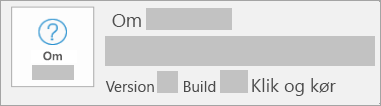
Klik og kør-installationer har et versions- og buildnummer og omfatter ordene Klik og kør.
MSI
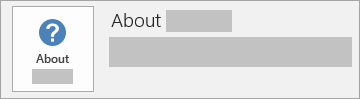
En MSI-installation har ikke et versions- eller buildnummer.
Microsoft Store
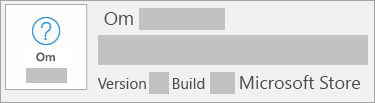
Microsoft Store-installationer har et versions- og buildnummer og indeholder ordene Microsoft Store.
Ret dine tilføjelsesprogrammer
-
Hvis du bruger Windows 10 S-tilstand, skal du skifte til Windows 10 Pro. Se Skift væk fra S-tilstand i Windows 10.
Når det er fuldført, kan du kontrollere, om dine tilføjelsesprogrammer fungerer med den installerede version af Office, eller du kan gå videre og fjerne Microsoft Store-versionen og derefter geninstallere Office ved hjælp af Klik og kør-versionen.
-
Afinstaller Microsoft Store-installationstypen af Office.
-
Installer Klik og kør-versionen af Office.
Tip!: ITPros, der administrerer virksomhedsversionerne af Office, skal følge installationshjælpen i Installationsguide til Microsoft 365-apps.
Når Klik og kør-installationen er fuldført, kan du installere og aktivere dine tilføjelsesprogrammer til Office.
Kun for IT-afdelinger
Følgende afsnit er kun for it-afdelinger, der kører Windows 10 S-tilstand på enheder i en virksomhed eller på en skole.
Office i virksomheder
Virksomheder rådes til at opgradere deres Windows 10 S-tilstand-enheder til Windows 10 Pro og derefter installere en version af Office til virksomheder.
Office i skoler
Hvis din skole ikke har nogen krav til Office-tilføjelsesprogram, kan du fortsætte med at køre Windows 10 S-tilstand på en enhed. Din skole have både en Microsoft 365-lejer og en Microsoft Store for Education-lejer. Når du har købt en Microsoft 365 uddannelsesplan, kan IT-administratoren derefter installere denne pakke ved hjælp af en af følgende fremgangsmåder:
-
Installer via appen Konfiguration af skole-pc’er (anbefales)
Denne app er tilgængelig i Microsoft Store til uddannelse og gør det muligt for it-administratoren at oprette en installationspakke til Office-pakken og andre apps. Installationspakken kan hentes og kopieres til en USB-nøgle til gentagen installation på tværs af enheder, så belastningen af netværkets båndbredde minimeres. Denne metode anbefales til scenarier med masseinstallation. It-administratorer kan downloade appen fra Microsoft Store på Konfiguration af skole-pc'er.
Få mere at vide om opsætning og brug af denne app under Brug appen Konfiguration af skole-pc'er.
-
Installer via Intune
It-administratorer kan også vælge at installere Office-pakken til hver enkelt enhed via Intune for Education. Dette betyder, at Office skal hentes og installeres på hver enkelt enhed via netværket, hvilket belaster netværkets båndbredde mere. Denne metode anbefales til scenarier med enkeltstående installation.
Du kan finde flere oplysninger om at bruge Intune for Education under Hvordan føjer jeg apps til Intune for Education?
Når din it-administrator har installeret Office på din Windows 10 S-tilstand-enhed, kan alle på din skole, der ønsker at bruge Office på den pågældende enhed, gøre det, hvis de har fået tildelt en Microsoft 365-"plads", der omfatter Office-klientrettigheder. Office-klientrettigheder er inkluderet i alle følgende Microsoft 365-abonnementer:
|
Aktive planer |
Ældre planer |
|
|
*Disse planer er tilgængelige som en del af fordelsprogrammerne til læreres og studerendes brug.
I mange tilfælde har alle studerende på en skole adgang til Office-klientrettigheder via fordelsprogrammet til studerendes brug. Når Office er installeret, kan studerende og fakultetsmedarbejdere, der er tildelt en Microsoft 365-plads, bare logge på med deres Org-id og bruge disse Office-programmer på Windows 10 S-tilstand.











